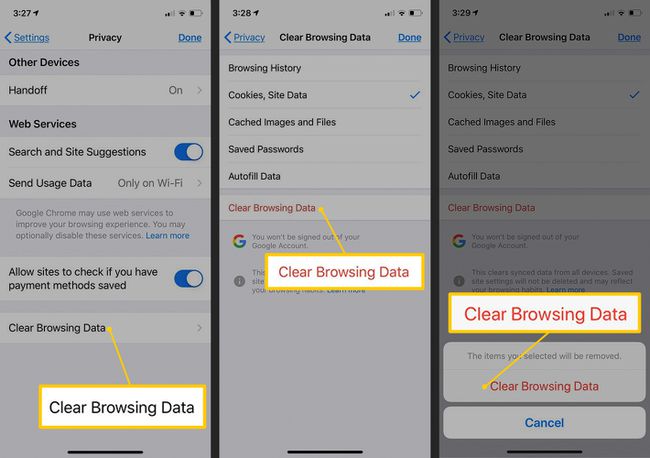როგორ წაშალოთ და წაშალოთ ქუქი ფაილები iPhone-ზე
რა უნდა იცოდეთ
- Safari-ის დათვალიერების ისტორიისა და ქუქიების გასასუფთავებლად გახსენით პარამეტრები > Safari > ისტორიისა და ვებსაიტის მონაცემების გასუფთავება.
- მხოლოდ ქუქიებისთვის, პარამეტრები > Safari > Მოწინავე > საიტის მონაცემები > აირჩიეთ წაშლა ან წაშალეთ საიტის ყველა მონაცემი > წაშალე ახლა.
- Chrome-ში, ქრომი > (...) > პარამეტრები > კონფიდენციალურობა > დათვალიერების მონაცემების გასუფთავება > ქუქიები, საიტის მონაცემები > დათვალიერების მონაცემების გასუფთავება > დათვალიერების მონაცემების გასუფთავება.
ეს სტატია განმარტავს, თუ როგორ უნდა გაასუფთავოთ ქუქი-ფაილები iPhone-ზე. ინსტრუქციები ვრცელდება Safari და Chrome ვებ ბრაუზერებზე.
როგორ გავასუფთავოთ Safari ბრაუზერის ისტორია და ქუქიები
თქვენ გაქვთ ნაგულისხმევიდან ქუქიების წაშლის რამდენიმე ვარიანტი Safari ვებ ბრაუზერი iPhone-ზე. თქვენ შეგიძლიათ წაშალოთ თქვენი ვებ ისტორია და ქუქიები ერთდროულად, წაშალოთ მხოლოდ ქუქიები ან წაშალოთ ქუქიები კონკრეტული ვებსაიტისთვის.
მიჰყევით ამ ნაბიჯებს, რათა წაშალოთ ვებსაიტის ყველა მონაცემი, ბრაუზერის ისტორიის ჩათვლით, Safari-დან iPhone-ზე:
გახსენით iPhone პარამეტრები აპლიკაცია, გადაახვიეთ ქვემოთ და აირჩიეთ Safari.
აირჩიეთ ისტორიისა და ვებსაიტის მონაცემების გასუფთავება.
-
როდესაც მოგეთხოვებათ დაადასტუროთ თქვენი არჩევანი, აირჩიეთ ისტორიისა და მონაცემების გასუფთავება თქვენ მიერ მონახულებული ვებსაიტების ჟურნალი და Safari ბრაუზერისთვის შენახული ქუქიების წაშლა.
ისტორიისა და მონაცემების გასუფთავება არ ცვლის თქვენს ავტომატური შევსების ინფორმაციას.
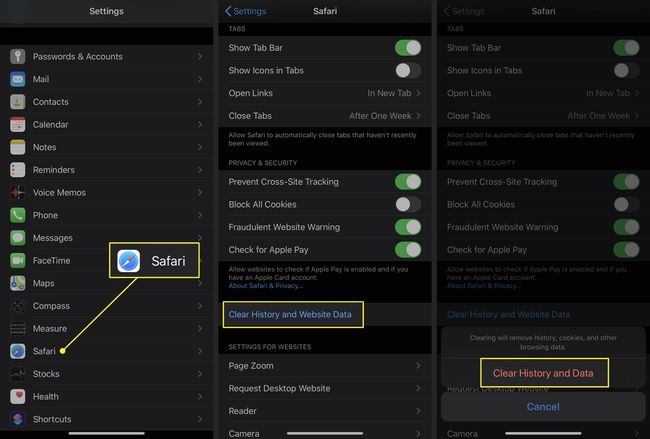
სანამ Safari პარამეტრებში ხართ, შეგიძლიათ ჩართოთ თავიდან აიცილეთ ჯვარედინი თრექინგი. ასევე შეგიძლიათ ჩართოთ ყველა ქუქი-ფაილის დაბლოკვა, მაგრამ ამან შეიძლება ხელი შეუშალოს ზოგიერთი ვებსაიტის გამართულ მუშაობას.
დახურეთ პარამეტრების აპი, როცა დაასრულებთ.
როგორ წაშალოთ ქუქიები Safari ბრაუზერის ისტორიის შენახვისას
თქვენ არ გჭირდებათ ბრაუზერის ისტორიის წაშლა iPhone-დან ქუქიების გასასუფთავებლად. თქვენ ასევე შეგიძლიათ წაშალოთ მხოლოდ ქუქიები ან წაშალოთ ქუქიები კონკრეტული ვებსაიტისთვის. როდესაც წაშლით ყველა ქუქი-ფაილს, მოგიწევთ ხელახლა შესვლა საიტებზე. თუ პრობლემა გაქვთ კონკრეტულ ვებსაიტთან, წაშალეთ ამ ვებსაიტის მონაცემები.
გახსენით iPhone პარამეტრები აპლიკაცია და აირჩიეთ Safari.
აირჩიეთ Მოწინავე.
-
აირჩიეთ საიტის მონაცემები. ნაჩვენებია ყველა ვებსაიტის სია, რომელიც ინახავდა ქუქიებს Safari ბრაუზერის აპში. შეგიძლიათ წაშალოთ ყველა ქუქი ამ ეკრანიდან ან აირჩიოთ კონკრეტული ქუქიები წასაშლელად.
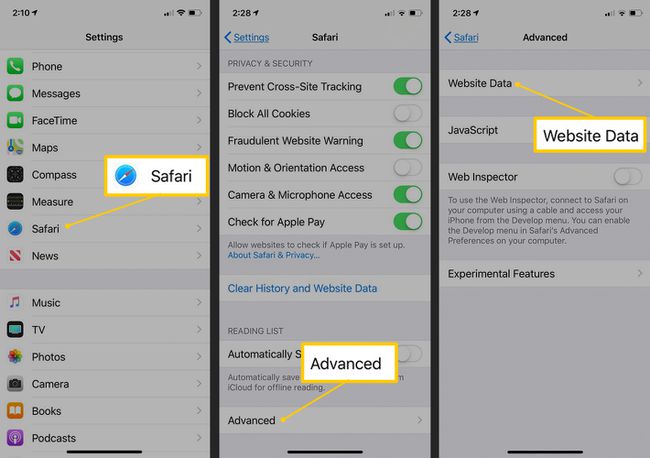
საიტის მონაცემების მენიუდან ინდივიდუალური ქუქიების გასასუფთავებლად, გადაფურცლეთ მარცხნივ სიის ნებისმიერ ვებსაიტზე და აირჩიეთ წაშლა.
-
სიაში ყველა ვებსაიტის წასაშლელად აირჩიეთ წაშალეთ საიტის ყველა მონაცემი და დაადასტურეთ შეხებით წაშალე ახლა.
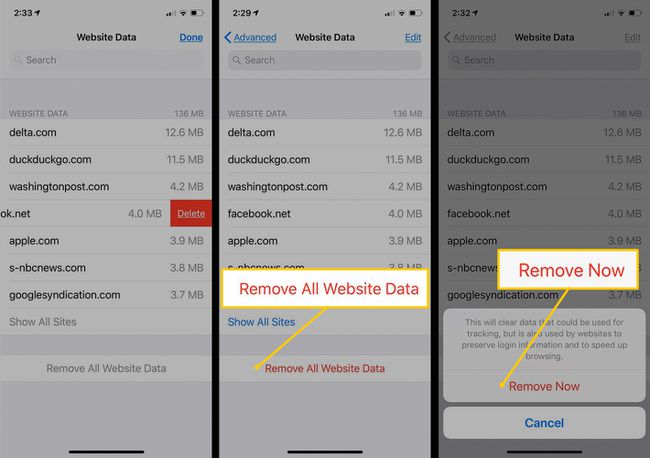
შეიძლება იყოს ასობით (ან ათასობით) ვებსაიტი ჩამოთვლილი საიტის მონაცემების ეკრანზე. თუ თქვენ ეძებთ კონკრეტულ ვებსაიტს, გამოიყენეთ საძიებო ველი მის მოსაძებნად.
როგორ გავასუფთავოთ ქუქიები Chrome აპში
The Google Chrome ბრაუზერი აპლიკაცია არის ნაგულისხმევი Safari ბრაუზერის ალტერნატივა iPhone-ისთვის.
აი, როგორ წაშალოთ Chrome-ის მიერ შენახული ქუქიები:
ში ქრომი აპლიკაცია, შეეხეთ ... მენიუს ხატულა (სამი ჰორიზონტალური წერტილი, რომელიც მდებარეობს ეკრანის ქვედა მარჯვენა კუთხეში).
-
აირჩიეთ პარამეტრები > კონფიდენციალურობა.
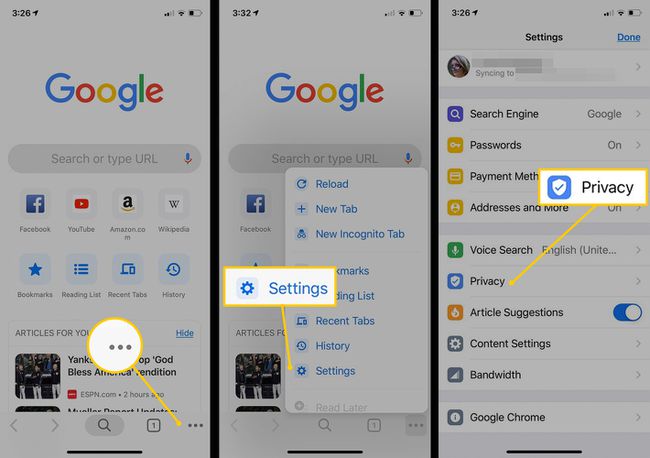
აირჩიეთ დათვალიერების მონაცემების გასუფთავება.
აირჩიეთ ქუქიები, საიტის მონაცემები, შემდეგ აირჩიეთ დათვალიერების მონაცემების გასუფთავება.
-
იმის დასადასტურებლად, რომ გსურთ Chrome აპის დათვალიერების მონაცემების გასუფთავება, აირჩიეთ დათვალიერების მონაცემების გასუფთავება.